
★下記に、もっと簡単な方法がありますので、よろしければご参照ください。
intellista.hatenablog.com
先月あたりから、画像をダブルクリックすると「アプリは開始されませんでした。」というダイアログが表示され、画像を開けなくなっていました。
Windows10標準のフォトが既定アプリになっていて、一瞬アプリのウィンドウが起動することもありますが、すぐに閉じてダイアログが表示されます。
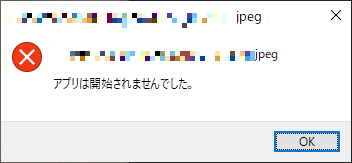
ちょっと不便だったので、この現象を対策しました。
具体的には、フォトで表示するようには解消できず、別の無料アプリをMicrosoft Storeから入れました。
やったこと
まず、「フォト」の修復を試みました。
NEC LAVIE公式サイト > サービス&サポート > Q&A > Q&A番号 020671
上記の情報に従って、
- 「フォト」を修復する
- 「フォト」をリセットする
- 「フォト」を再インストールする
を試したのですが、症状は改善しませんでした。
- 「フォト」を修復する
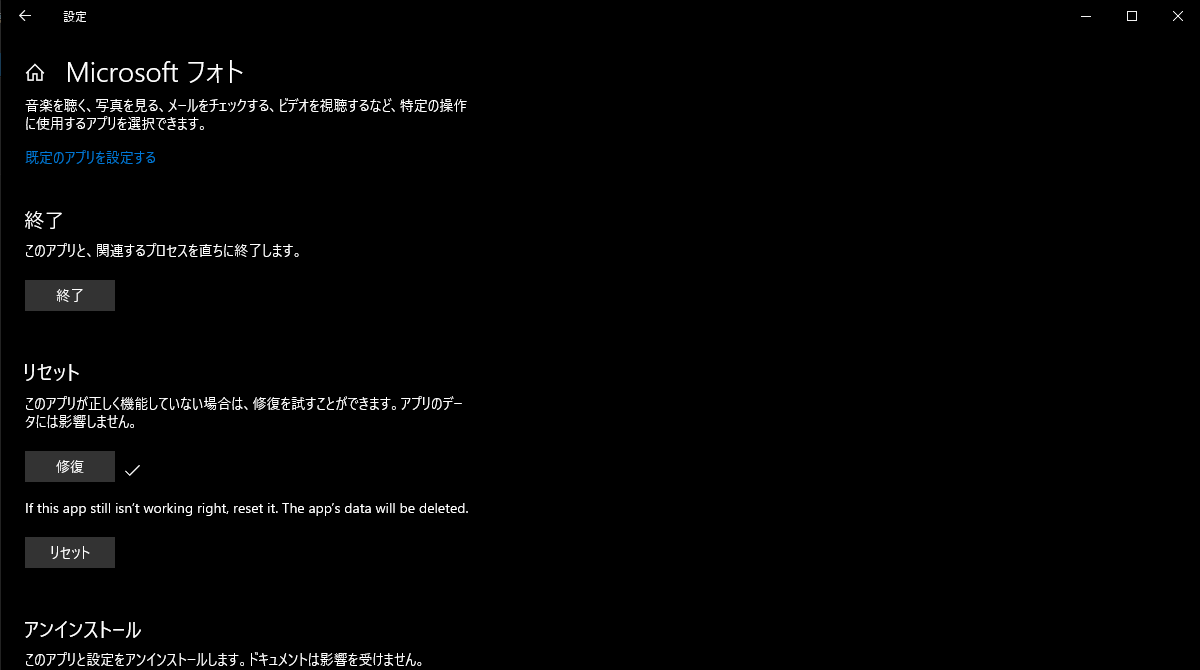
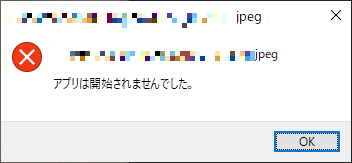
- 「フォト」をリセットする
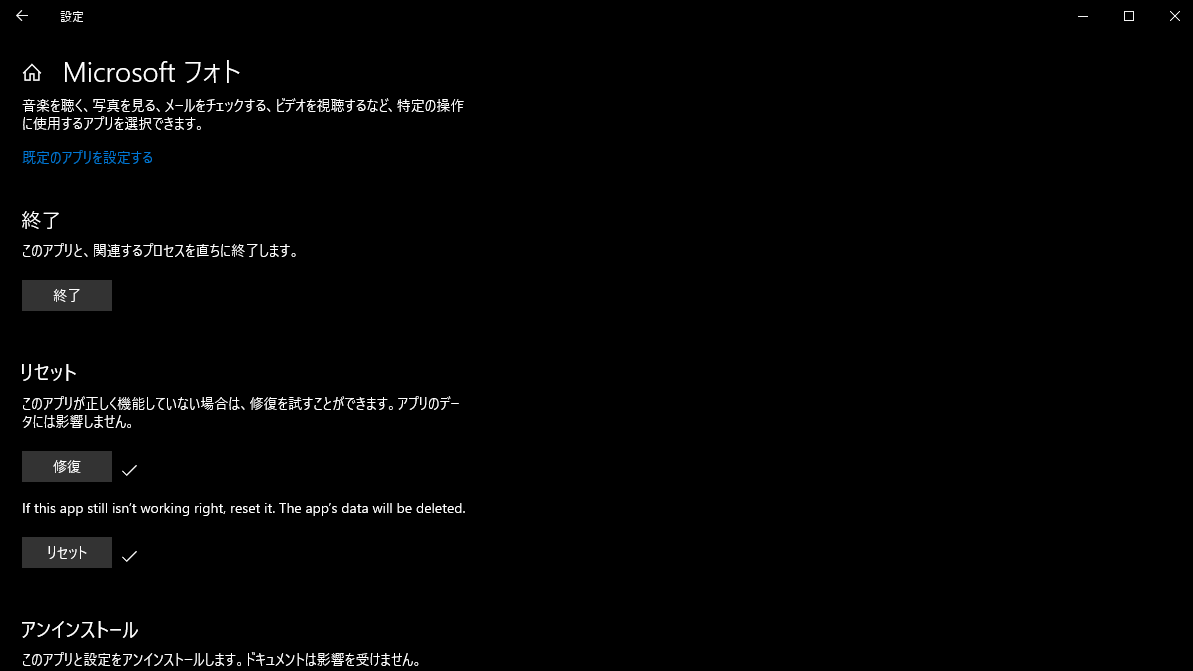
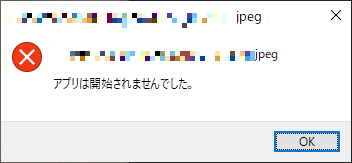
- 「フォト」を再インストールする
管理者権限でPower Shellを起動し、「get-appxpackage *Microsoft.Windows.Photos* | remove-appxpackage」を打ち込んで再起動します。
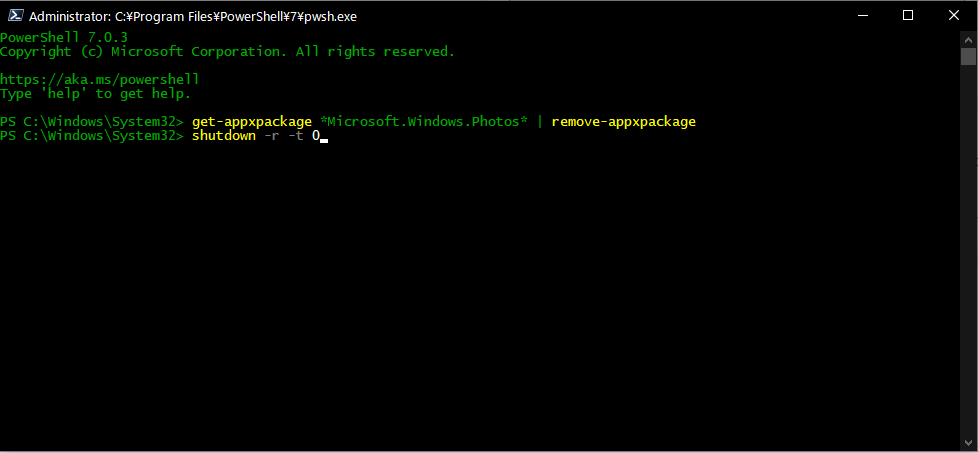
この状態で画像をダブルクリックすると、「ペイント」が起動します。
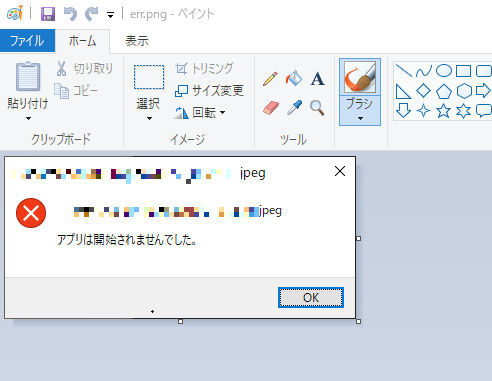
※ダイアログは画像ファイルです。(紛らわしくてすみません。)
これはこれで悪くないのですが、大きい画像や誤って編集したくないときなど不便なので、やはり「フォト」を入れてみます。
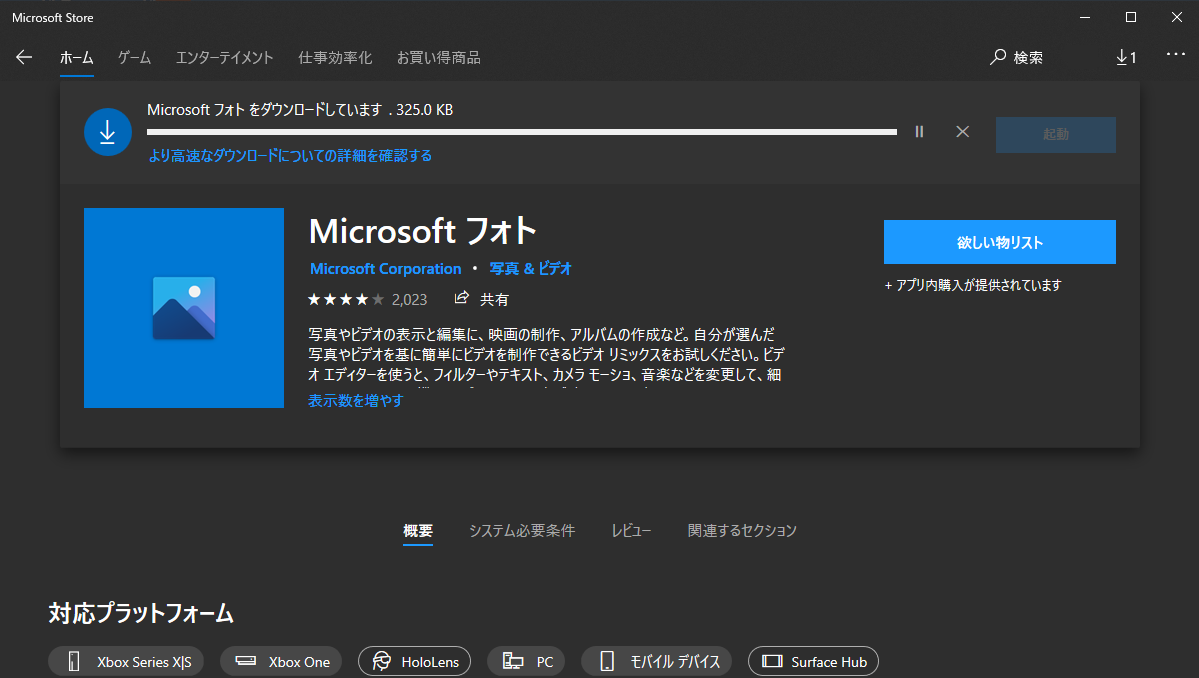
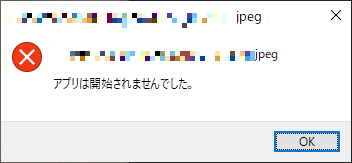
Microsoft Storeを見て気がついたのですが、そもそもWindows標準のフォトである必要があるかというとそうではないです。
なので「フォト」は削除し、別のフリーのフォトビューアを入れました。
いくつか試したのですが、Adobe Photoshop Expressが高機能で割と起動が速かったです。
(もうワンテンポ起動が速いと嬉しいのですが・・・気になったら他を探してみます。)
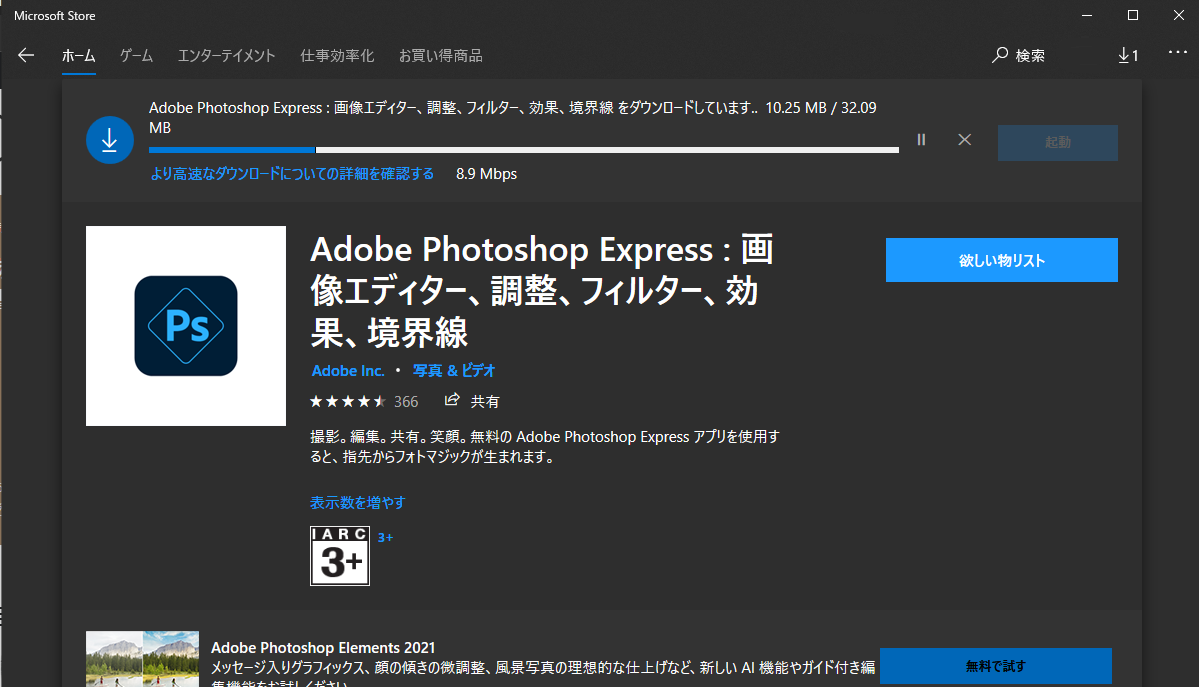
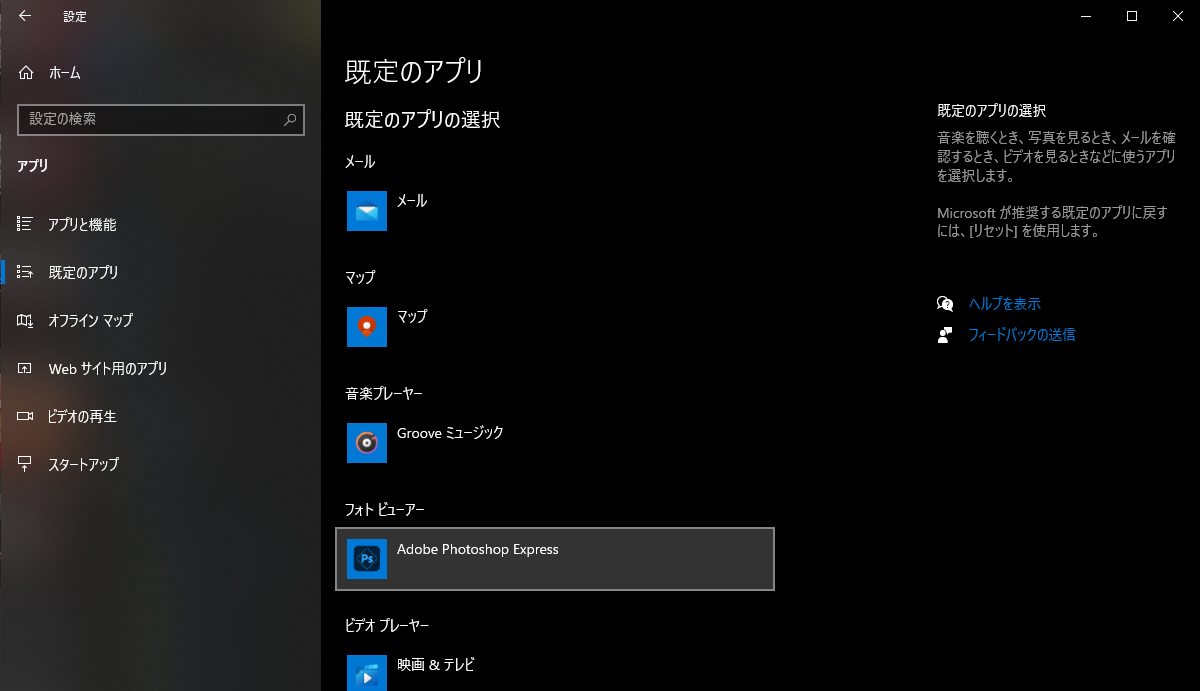
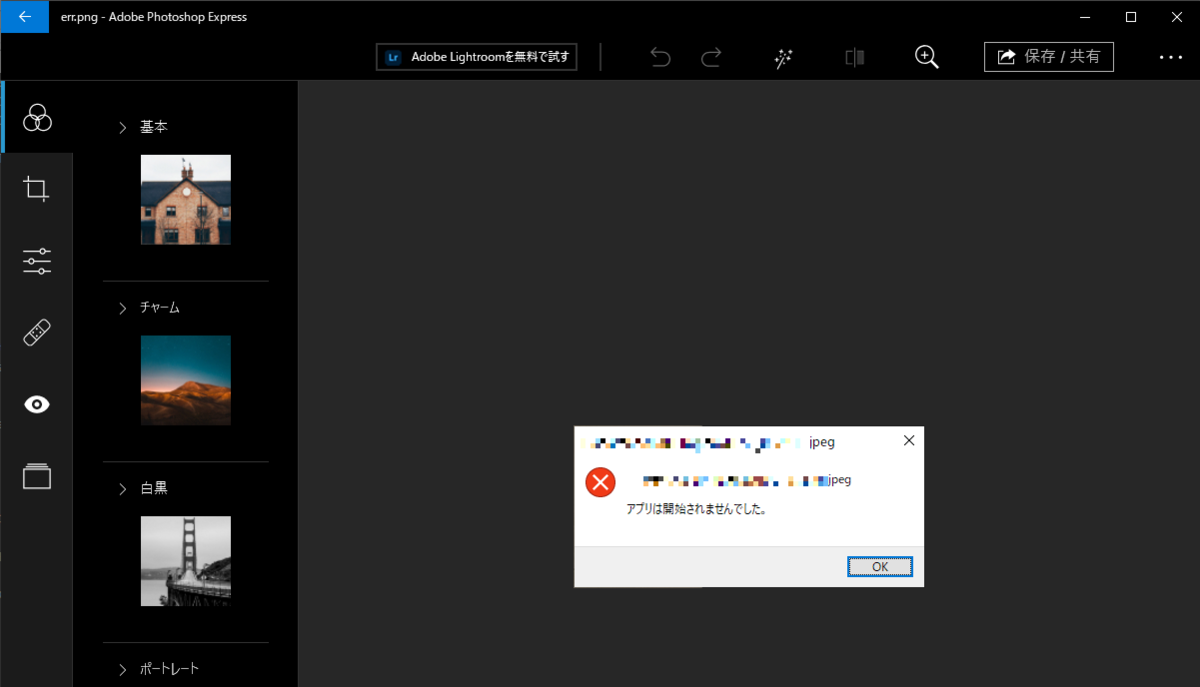
※ダイアログは画像ファイルです。(紛らわしくてすみません。)
Adobe Photoshop Expressはサクサク画像を加工できて便利そうです。
次のような例なら、数秒の操作でできました。他にも様々な加工が直感的にできそうで、楽しいです。

※ダイアログは画像ファイルです。(紛らわしくてすみません。)
Snapseedのようにトーンカーブが使えると嬉しいのですが、今のところ見つかっていません。
なお、上記の手順「フォト」を修復する、は下記がわかりやすかったです。
www.onetest.info





